Zwischenablage ist eine der wichtigsten Windows-Funktionen, da Sie täglich etwas auf Ihrem System kopieren oder ausschneiden müssen. Unabhängig davon, ob Sie ein Bild kopieren, Text ausschneiden oder umgekehrt, führen Sie diese Aktionen standardmäßig täglich aus. Der kopierte oder ausgeschnittene Inhalt wird automatisch in der Zwischenablage gespeichert, die Sie später zum Einfügen verwenden können.
Der gespeicherte Inhalt wird jedes Mal durch den neuen Inhalt ersetzt, wenn Sie etwas anderes kopieren. Wenn Sie Ihren PC jedoch mit einer anderen Person teilen und nicht möchten, dass diese auf Ihre gespeicherten Inhalt in der Zwischenablage ist es besser, die Daten zu bereinigen, bevor Sie jemandem Zugriff auf Ihr System gewähren sonst. Vielleicht möchten Sie auch einfach die Zwischenablage sauber halten. Das Gute ist, Sie können den Inhalt der Zwischenablage mit einer Verknüpfung in Windows 10 löschen. Mal sehen wie.
Lösung: Durch Erstellen einer Desktop-Verknüpfung
Schritt 1: Klicken Sie mit der rechten Maustaste irgendwo auf das
Desktop, wählen Neu aus dem Rechtsklick-Menü und wählen Sie dann Abkürzung.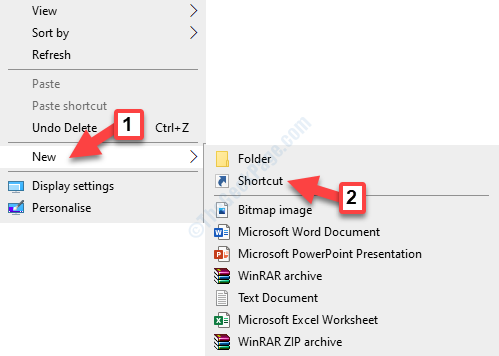
Schritt 2: Es wird ein Abkürzung Symbol und öffnet auch a Verknüpfung erstellen Fenster.
Kopieren Sie den folgenden Befehl und fügen Sie ihn in die Art des Standorts des Artikels Feld:
%windir%\System32\cmd /c Echo aus | Clip
Drücken Sie Nächster weitermachen.
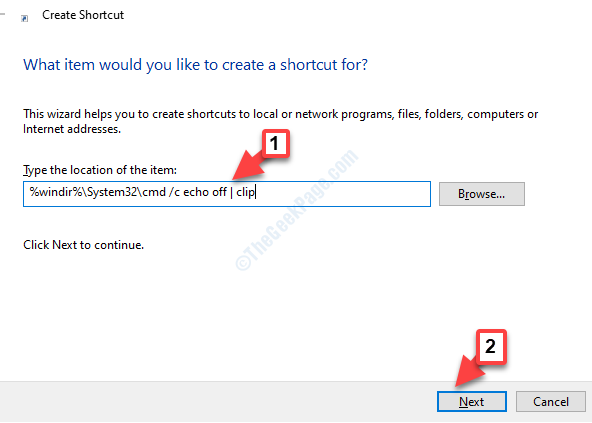
Schritt 3: Als nächstes unter Geben Sie einen Namen für diese Verknüpfung ein, fügen Sie Ihren Wunschnamen hinzu und klicken Sie auf Fertig.
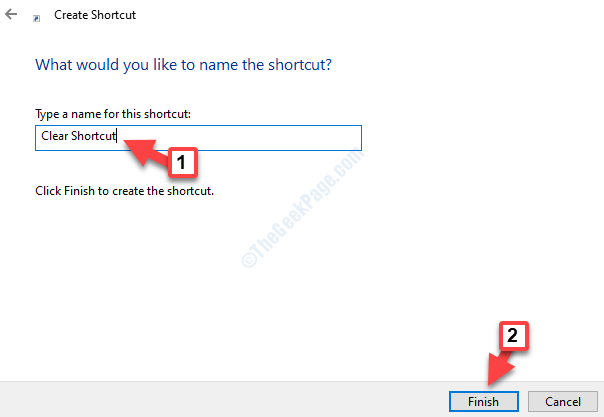
Schritt 4: Gehen Sie nun zur Verknüpfung, klicken Sie mit der rechten Maustaste darauf und wählen Sie Eigenschaften aus dem Menü.
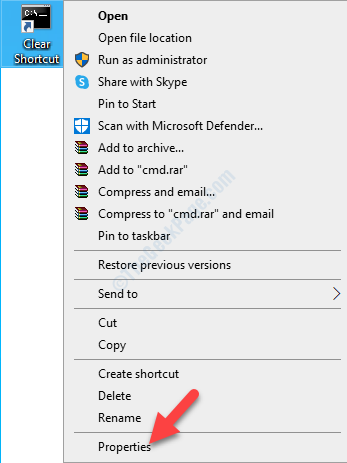
Schritt 5: In dem Verknüpfungseigenschaften Dialogbox, unter dem Abkürzung Klicken Sie auf die Registerkarte Icon ändern Taste.

Schritt 6: In dem Icon ändern Fenster, unter Suchen Sie nach Symbolen in dieser Datei, ersetzen Sie den aktuellen Pfad durch den folgenden Pfad:
%windir%\System32\DxpTaskSync.dll
Oder ersetzen Sie einfach die cmd.exe am Ende des Weges mit DxpTaskSync.dll. Während der Eingabe füllt das Dropdown-Menü automatisch den vollständigen Pfad aus. Sie können diesen auch auswählen.
Drücken Sie OK.
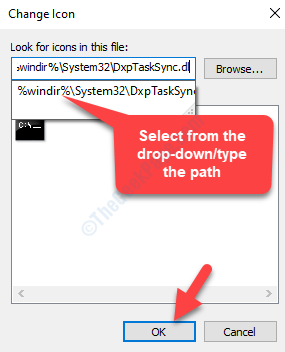
Schritt 7: Es werden einige Symbole im Wählen Sie ein Symbol aus der Liste unten aus Feld. Wählen Sie Ihr bevorzugtes Symbol für die Verknüpfung und drücken Sie OK.
Zum Beispiel haben wir hier das Bildsymbol ausgewählt.
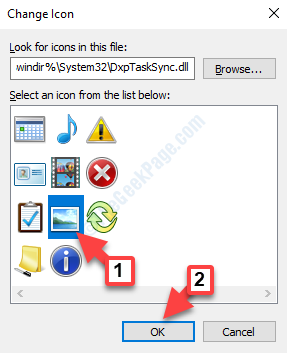
Schritt 8: Beenden Sie mit einem Klick auf Anwenden und dann OK zurück in Eigenschaften Fenster.
Das ist alles. Sie haben die Verknüpfung zum Löschen der Zwischenablage erfolgreich erstellt und können sie jetzt jederzeit verwenden, wenn Sie die gespeicherten Daten im löschen möchten Zwischenablage. Doppelklicken Sie einfach auf die Verknüpfung, um sie auszuführen.


